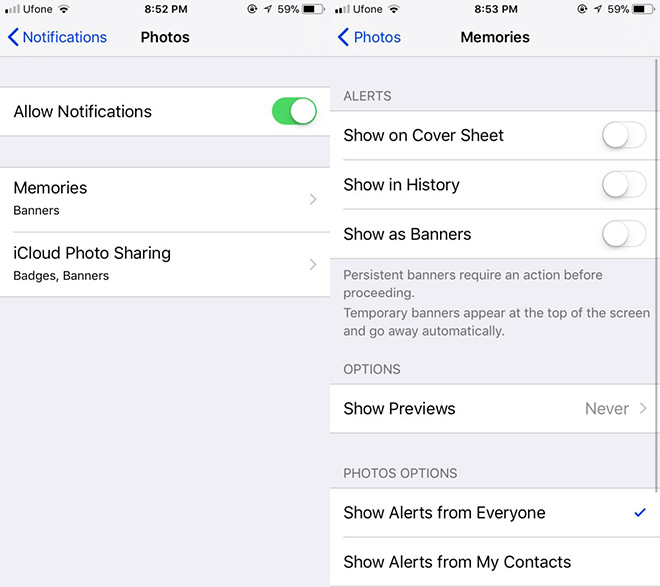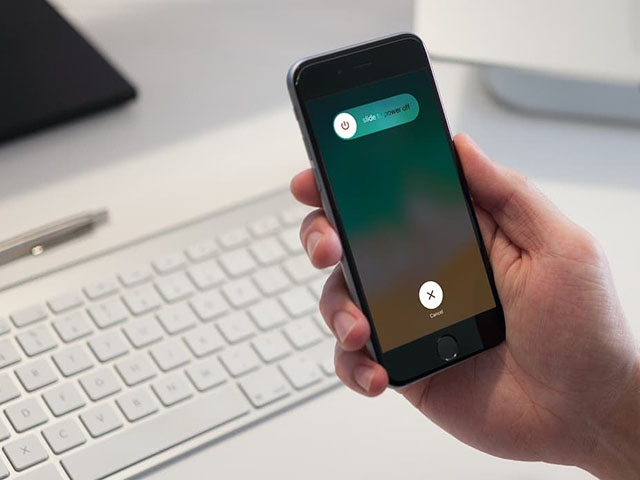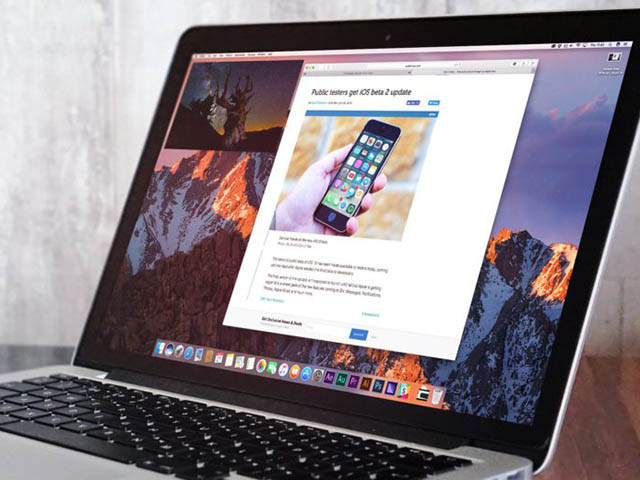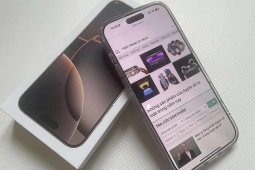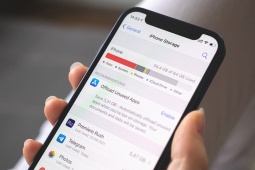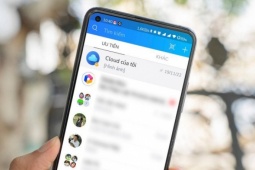Cách tắt nhắc nhở Memories gây phiền toái của Photos trên iOS
iOS có khả năng nhắc nhở bạn về những khoảnh khắc đáng nhớ trong ứng dụng Photos nhưng nó có thể tạo ra những phiền toái cho bạn, vì vậy bạn hoàn toàn có thể vô hiệu hóa điều này đi.
Facebook có tính năng On This Day nhắc nhở những gì bạn đã đăng cùng ngày trong những năm trước, và điều đó cũng tương tự với iOS thông qua tính năng Memories có trên ứng dụng Photos. Đây là tính năng mà bạn có thể nhìn thấy trong tab Memories của ứng dụng Photos. Nó có thể tự động tạo ra những kỷ niệm hoặc bạn có thể tự tạo ra chúng.
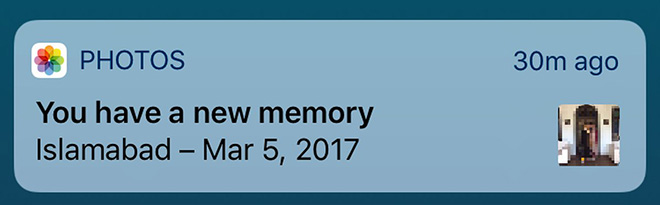
Với iOS 11, những kỷ niệm này sẽ được hiển thị dưới dạng thông báo cho một ngày cụ thể ngay trên màn hình khóa. Điều này sẽ khiến bạn cảm thấy khó chịu, do đó bạn có thể tắt các cảnh báo cho Memories trên Photos với hai cách thực hiện như dưới đây.
Tắt cảnh báo cho Photos
Bạn có thể tắt cảnh báo cho ứng dụng Photos nhưng nó cũng sẽ tắt cảnh báo cho luồng ảnh được chia sẻ. Nếu không sử dụng tính năng Photo streams, bạn có thể vô hiệu hóa các cảnh báo như là một giải pháp hoàn toàn khả thi.
Để tắt thông báo cho Photos, bạn có thể mở ứng dụng Settings, sau đó chuyển đến Notifications và nhấp vào Photos trước khi chuyển Allow Notifications sang trạng thái Off.
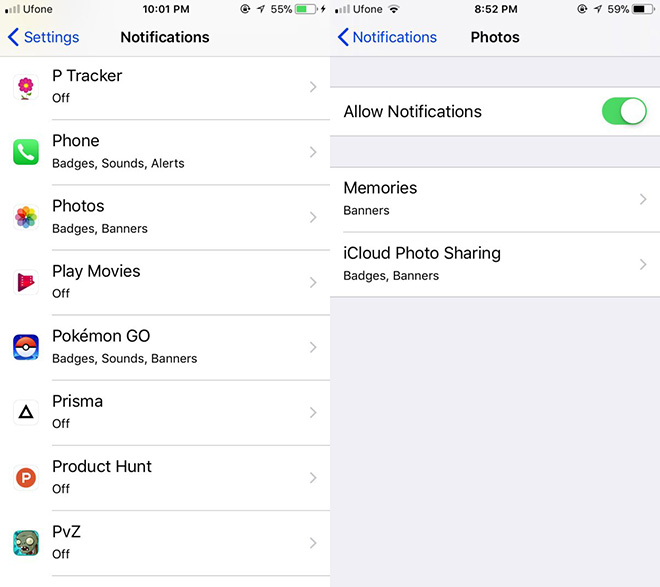
Tắt cảnh báo cho Memories
Nếu không muốn vô hiệu hóa thông báo cho Photos, bạn có thể tắt cảnh báo Memories trong Photos. Mở ứng dụng Settings > Notifications > Photos. Ở màn hình Photos bạn sẽ thấy tùy chọn Memories và chạm vào nó.
Tuy nhiên, màn hình Memories không có công tắc chuyển đổi riêng mà thay vào đó là các tùy chọn thông thường cho cảnh báo, tức hiển thị trong trang bìa, lịch sử và dưới dạng bảng quảng cáo. Tắt tất cả ba tùy chọn này, điều đó sẽ tắt các cảnh báo cho Memories một cách hiệu quả. Bạn vẫn sẽ tiếp tục nhận được thông báo về Photo streams trong iCloud.
Nếu chỉ quan tâm đến cảnh báo Memories của Photos trên màn hình khóa, bạn có thể vô hiệu hóa khả năng xem trước thông báo cho Memories. Bạn vẫn sẽ nhận được thông báo khi có những kỷ niệm để nhìn lại nhưng cảnh báo sẽ không có hình thu nhỏ của ảnh. Đây là tính năng chuẩn cho thông báo trong iOS.
Apple đã bổ sung chức năng Shutdown trong ứng dụng Settings của iOS 11 giúp người dùng dễ dàng tắt iPhone (hoặc iPad) trong...